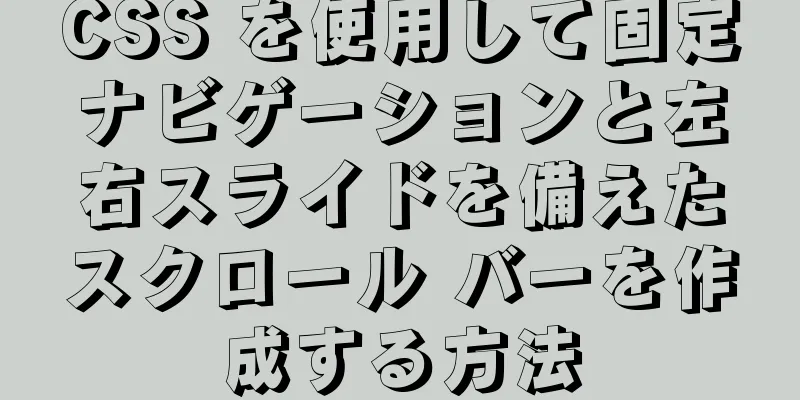Windows 上の Docker にさまざまなソフトウェアをインストールする詳細なプロセス
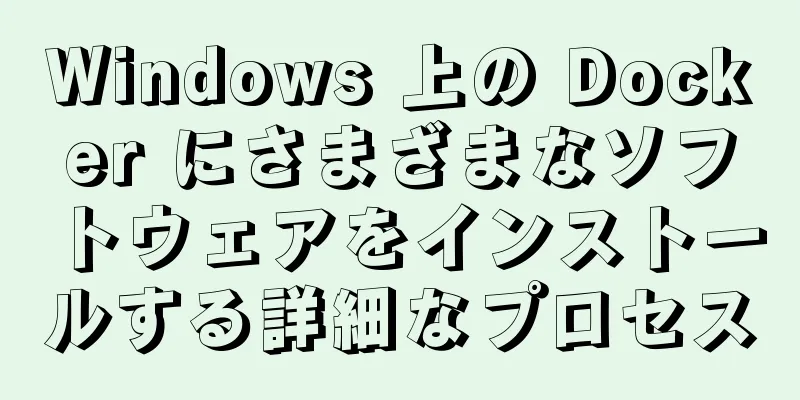
1. MySQLをインストールする# docker で mysql をダウンロード docker プル mysql #docker を起動します --name mysql -p 3306:3306 -e MYSQL_ROOT_PASSWORD=123456 -d mysql #コンテナに入る docker exec -it mysql bash #mysqlにログイン mysql -u root -p // Enter キーを押してパスワードを入力します ALTER USER 'root'@'localhost' IDENTIFIED BY '123456'; #リモートログインユーザーを追加します。rootアカウントで直接ログインすることもできます。 'yrzsp'@'%' というユーザーを作成し、mysql_native_password で '123456' によって識別します。 *.* のすべての権限を 'yrzsp'@'%' に付与します。 質問:
解決策(1)ユーザー情報を表示する mysql.user からホスト、ユーザー、プラグイン、認証文字列を選択します。
注: ホストが%の場合、IPに制限はありません。localhostは、ローカルマシンがmysql_native_password以外のプラグインを使用していることを意味し、パスワードを変更する必要があります。 (2)ユーザーパスワードを変更する ①ユーザーをrootに、ホストを%に、パスワードを123456に更新する ALTER USER 'root'@'%' は '123456' によって mysql_native_password で識別されます。 ② ユーザーをrootに、ホストをlocalhostに、パスワードを123456に更新します。 ALTER USER 'root'@'localhost' を '123456' によって mysql_native_password で識別します。 接続に成功しました
3. MySQLの使用 #コンテナに入る docker exec -it mysql bash #mysqlにログイン mysql -u root -p //パスワードを入力 2. Redisをインストールする1. 最新バージョンをインストールする docker pull redis:最新
2. ローカル画像を表示 Docker イメージ
3. コンテナを実行する docker run -itd --name redis -p 6379:6379 redis
4. 動作状況を確認する ドッカーps
5. Redisに接続する docker exec -it redis-test /bin/bash redis-cli
3. ZookeeperをインストールするZookeeperをダウンロード docker pull 動物園の飼育係 ミラーを見る Docker イメージ ミラーリングを開始し、ポートをマップする docker run --rm --name zookeeper -p 2181:2181 -d zookeeper コンテナを表示 ドッカーps
5. Zookeeperコンテナに入る docker exec -it zookeeper /bin/bash binディレクトリに入ります: cd bin/
6. zkClient.shを接続する ルート@6ec49958c478:/bin# zkCli.sh
4. RabbitMQをインストールするRabbitMQをインストールする docker pull rabbitmq:3.7.7-management ミラーを見る Docker イメージ RabbitMQを実行する docker run -d --name rabbitmq -p 15672:15672 -p 5672:5672 rabbitmq:3.7.7-management 画像IDを表示 ドッカーps
5. rabbitmqを入力する docker exec -it イメージID /bin/bash
Windows での Docker の各種ソフトウェアのインストールについて詳細に説明したこの記事はこれで終わりです。Windows での Docker のインストールに関するより関連性の高いコンテンツについては、123WORDPRESS.COM の過去の記事を検索するか、以下の関連記事を引き続き参照してください。今後とも 123WORDPRESS.COM をよろしくお願いいたします。 以下もご興味があるかもしれません:
|
>>: MySQL8.0.18 複数マスターと 1 スレーブの構成
推薦する
MySQLのネクストキーロックのロック範囲についての簡単な説明
序文ある日、突然 MySQL の次のキー ロックについて尋ねられ、私の即座の反応は次のようなものでし...
Vue プロジェクトで TypeScript クラスを適用する方法
目次1. はじめに2. 使用1. @コンポーネント2. 計算、データ、方法3. @props 4. ...
1 つ以上の Linux インスタンスから SSH キー ペアのバインドを解除します。
キーペアの分離1 つ以上の Linux インスタンスから SSH キー ペアのバインドを解除します。...
MySQLカスタム変数の概念と特徴
MySQL カスタム値は、値を保存するための一時的なコンテナです。サーバーへの接続がアクティブである...
テキストエリアのテキストをHTMLに変換する方法、つまり復帰改行について
説明: テキストエリアの値の改行を新しい行に変更しますコードをコピーコードは次のとおりです。 <...
MySQL インデックス最適化の説明
日常業務では、実行に時間のかかる SQL ステートメントを記録するために、スロー クエリを実行するこ...
ウェブページを白黒に変換します(Google、Firefox、IE、その他のブラウザと互換性があります)
CSSファイルに書き込むコードをコピーコードは次のとおりです。 01.html {グレイスケール(1...
nginx 設定場所方法の概要
位置一致順序1. 「=」プレフィックス命令マッチング、マッチングが成功したら他のマッチングを停止2....
HTML Web ページにおける URL の表現
HTML では、一般的な URL はさまざまな方法で表現されます。相対 URL:コードをコピーコード...
iframeを指すaタグのターゲットの名前とIDの違い
コードをコピーコードは次のとおりです。 <iframe id="myFrameId&...
CSS で平均レイアウトを実現するために負のマージンを使用する例
均等に分散されたレイアウトの場合、通常はネガティブ マージン方式を使用します。次の図は平均的なレイア...
HTMLフレームワーク_Powernode Javaアカデミー
1. フレームワークブラウザのドキュメント ウィンドウには 1 つの Web ページ ファイルしか表...
過去2年間のユーザーエクスペリエンス
<br />国内のウェブサイトが本格的に普及し、ユーザーエクスペリエンスに重点が置かれる...
Vue3 AST パーサー - ソースコード分析
目次1. AST抽象構文木を生成する2. ASTのルートノードを作成する3. 子ノードの解析4. テ...
CSSレコードテキストアイコン配置のいくつかのソリューション
開発中に画像とテキストが 1 行に表示されることはよくあります。2 つのインライン要素を揃えるのは通...